Я приветствую вас всех на нашей земле Wi-Fi. Сегодня я расскажу вам, как подключить iPhone к колонке через Bluetooth. Инструкция подходит для любой модели колонок, от JBL до Sony. Если у вас возникли трудности с подключением, давайте посмотрим последнюю главу; там я проанализировал основные решения этой проблемы. Вы также можете задавать свои вопросы в комментариях, и я или кто-то еще из моей команды обязательно вам помогу.
ШАГ 1: Активация колонки
В первую очередь включаем устройство с беспроводными колонками, для этого находим кнопку «Питание» (Power, на ней может быть значок в виде кружка и вертикальной линии) — нажимаем на нее. В некоторых моделях эту кнопку нужно удерживать пару секунд.
Далее нужно включить блютуз; для этого зажимаем еще одну кнопку, со значком Bluetooth. Есть модели, в которых режим сопряжения активируется комбинацией кнопок; лучше всего проверить эту информацию в руководстве пользователя ваших беспроводных колонок.

ШАГ 2: Подключение
Способ 1 Через основное меню
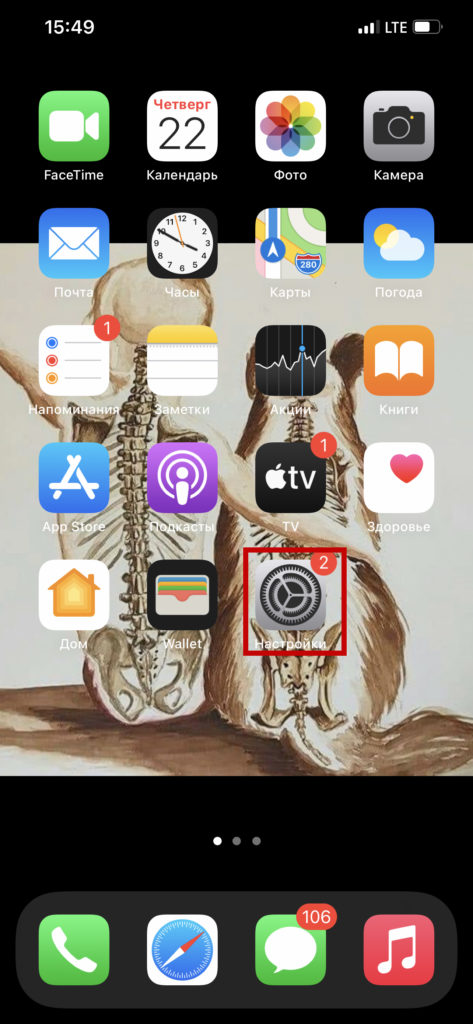
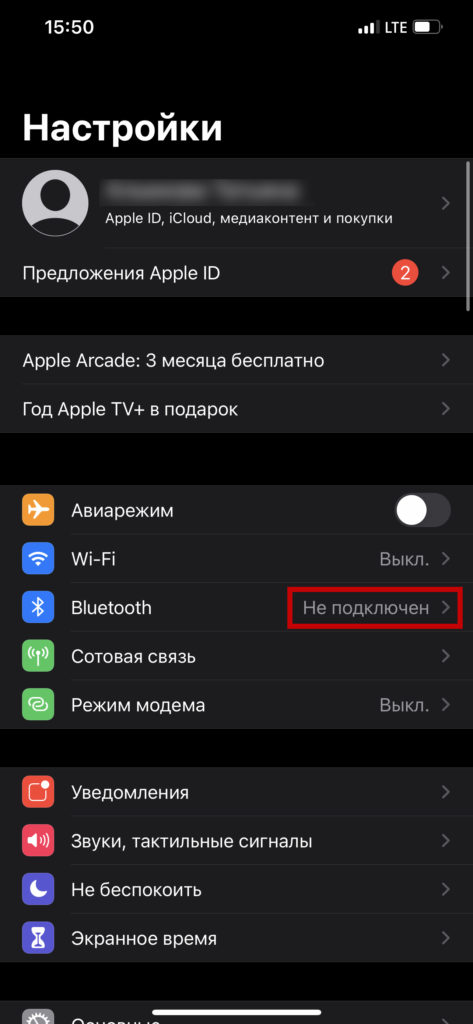
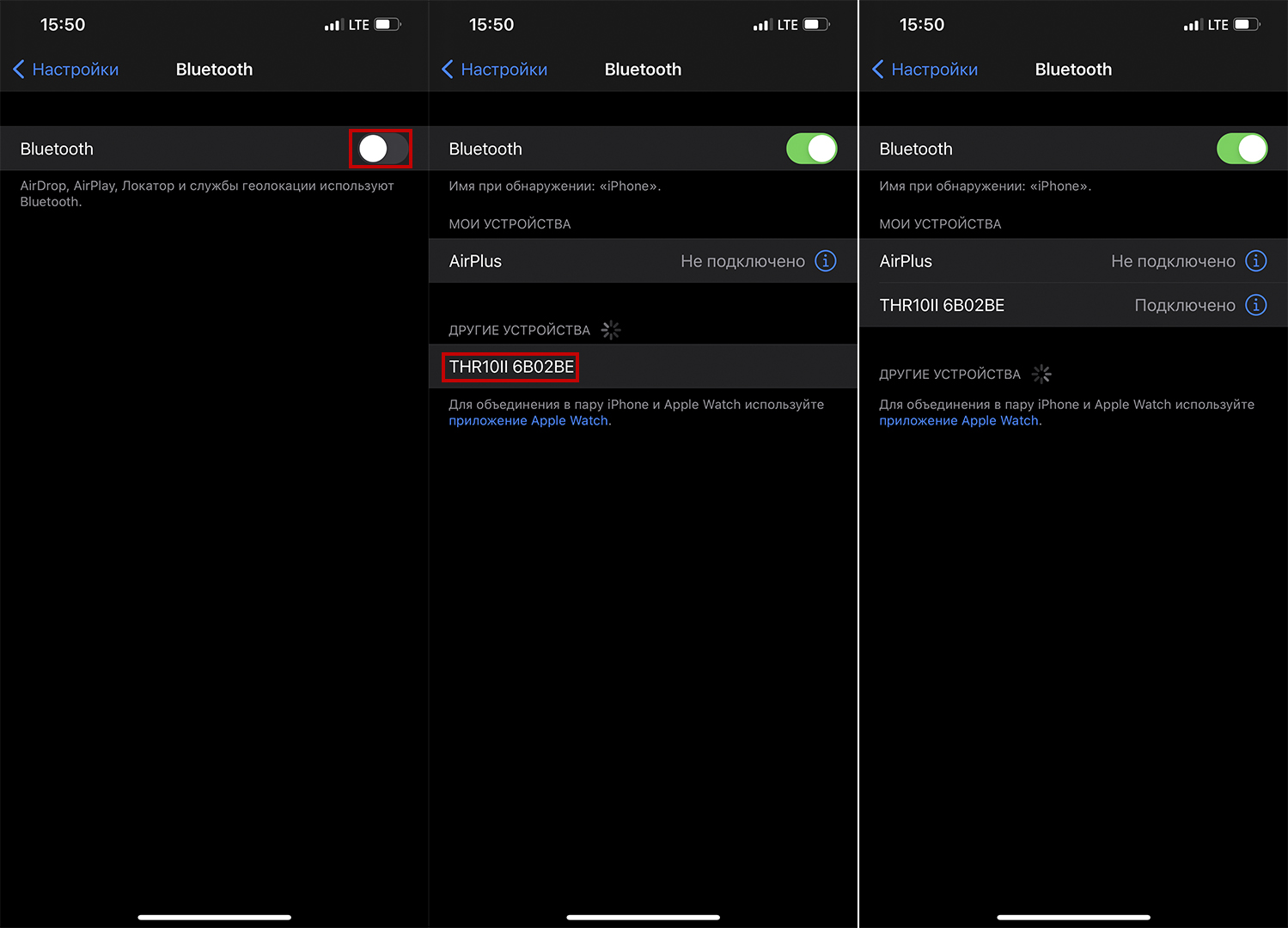
Способ 2: Через меню шторка
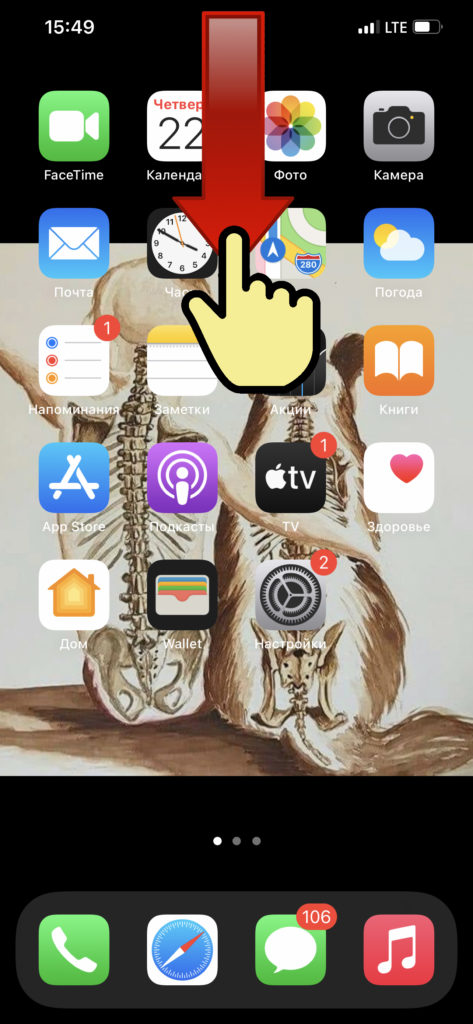
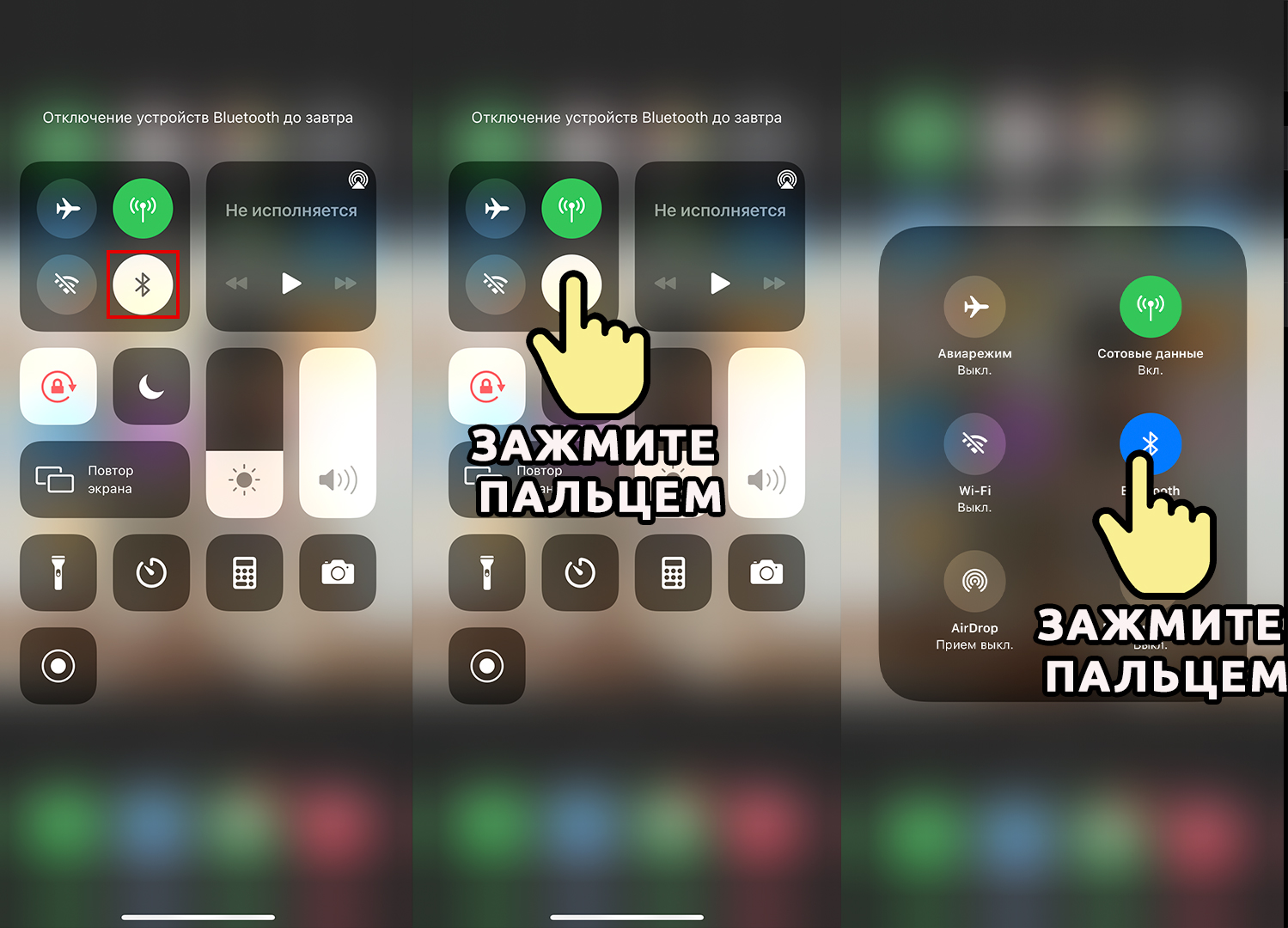
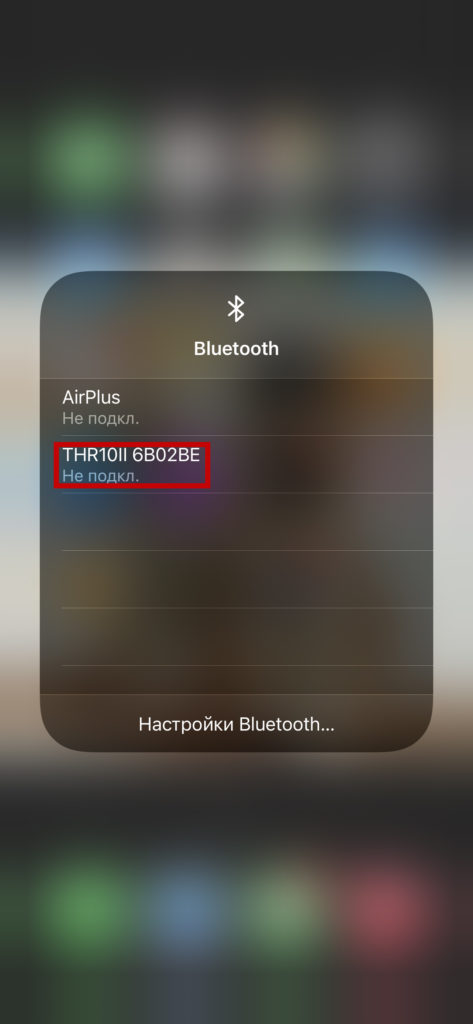
Колонки не подключается – что делать?
Вот несколько хороших советов, которые должны вам помочь:
- Перезагрузите телефон и динамик.
- Убедитесь, что динамик полностью заряжен.
- Динамики и смартфон должны находиться в непосредственной близости во время первоначальной настройки.
- Убедитесь, что уровень громкости не равен нулю.
- Попробуйте отключить Wi-Fi и мобильную связь и только потом устанавливать соединение.
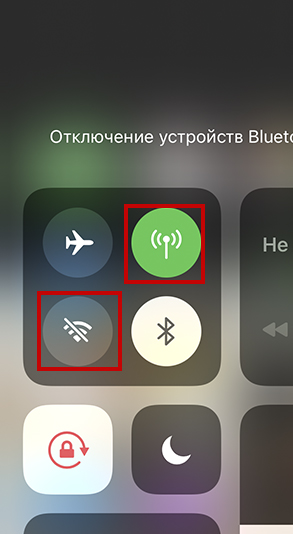
- Бывает и наоборот, колонка отваливается при подключении Wi-Fi или мобильного интернета. Или вообще связь есть, а звука в колонке нет. При этом отключать беспроводное соединение не нужно. Заходим в «Настройки» — «Bluetooth» — рядом с графой нажимаем на восклицательный знак. Далее в открывшемся окне сначала выберите «Деактивировать», а затем «Забыть это устройство». Отключаем колонки и пытаемся снова их подключить любым из вышеперечисленных способов.
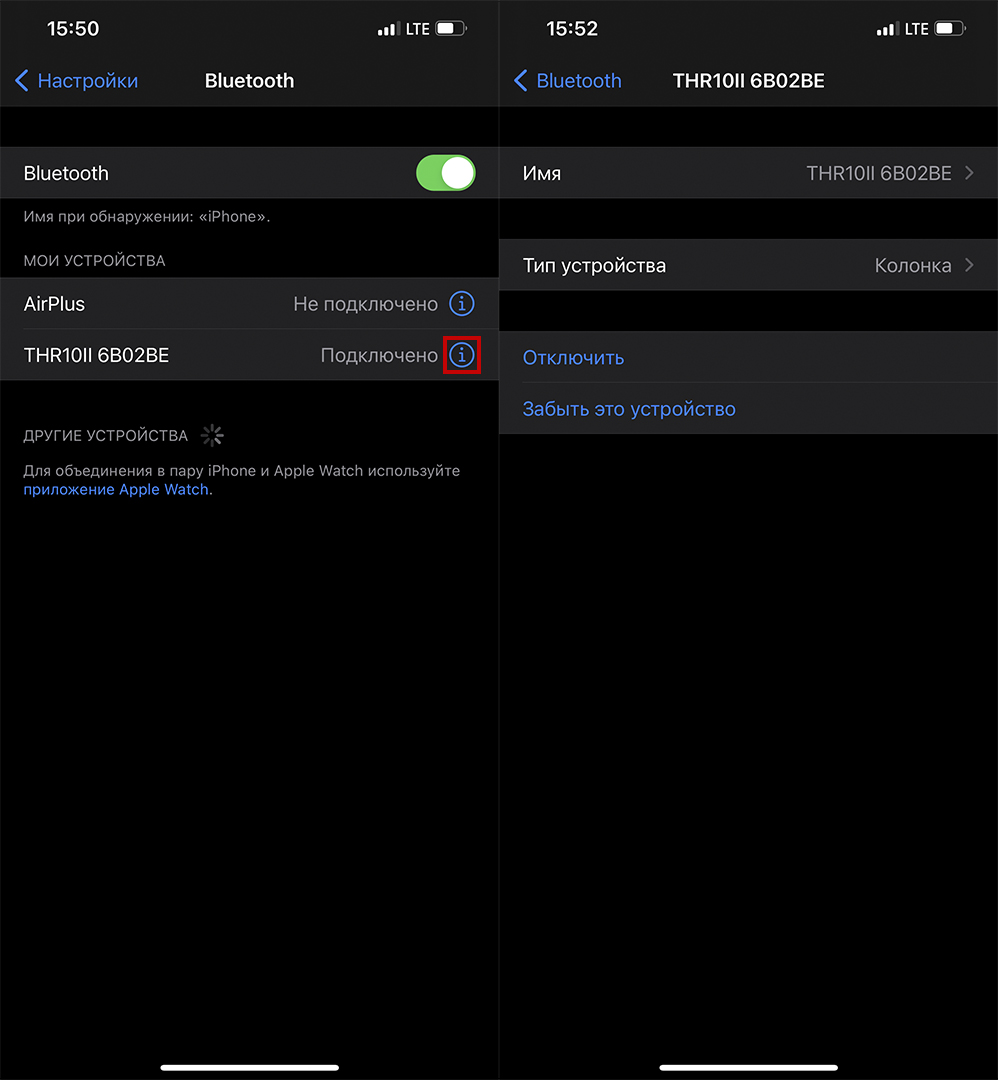
- Если ничего из вышеперечисленного не дало результата, то читаем эту инструкцию, она должна вам помочь. Или вы можете задать свой вопрос в комментариях. Просто напишите как можно подробнее.







